서버 패턴은 베어 메탈 서버 구성을 나타내며 한 번에 여러 서버에 적용할 수 있습니다.
적절한 서버 패턴은 HLH의
D:\Lenovo\LXCA 디렉토리에 있습니다.
Lenovo ThinkAgile SXM 시리즈 서버 패턴을 가져오려면 다음 단계를 수행하십시오.
- LXCA 브라우저 인터페이스의 상단 메뉴에서 을 선택하십시오.
- 구성 패턴: 패턴 페이지에서 가져오기 아이콘(
 )을 클릭한 후 파일 선택...을 클릭하십시오.
)을 클릭한 후 파일 선택...을 클릭하십시오. - D:\Lenovo\LXCA로 이동하여 솔루션에 적합한 LXCA 패턴 파일을 선택한 다음 열기를 클릭하십시오.
- 가져오기를 클릭하십시오. 가져오기 성공 창이 표시되면 닫기를 클릭하십시오.
- 패턴을 배포하려면 방금 가져온 패턴의 왼쪽에 있는 확인란을 선택하고 패턴 배포 아이콘(
 )을 클릭하십시오.
)을 클릭하십시오.그림 1. 패턴 배포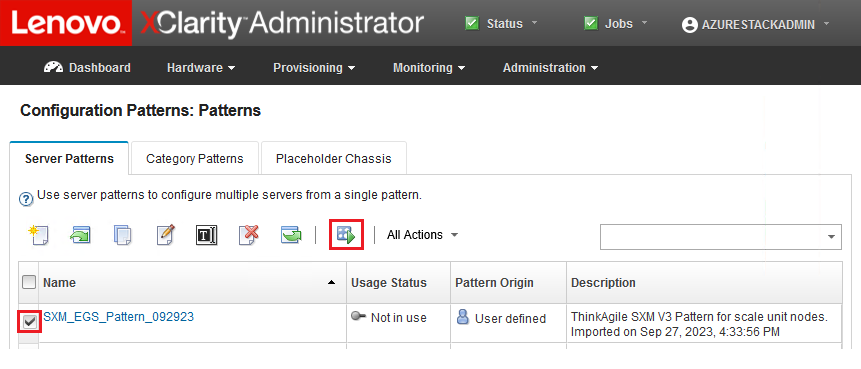
- 부분 - BMC 설정을 활성화하지만 서버를 다시 시작하지 않음... 라디오 버튼을 선택했는지 확인한 후 모든 Azure Stack Hub 배율 단위 노드를 선택하고 배포를 클릭하십시오.
모든 노드를 동시에 다시 시작하지 않도록 부분... 옵션이 선택되었는지 확인하십시오.
그림 2. 완전히 활성화된 패턴 배포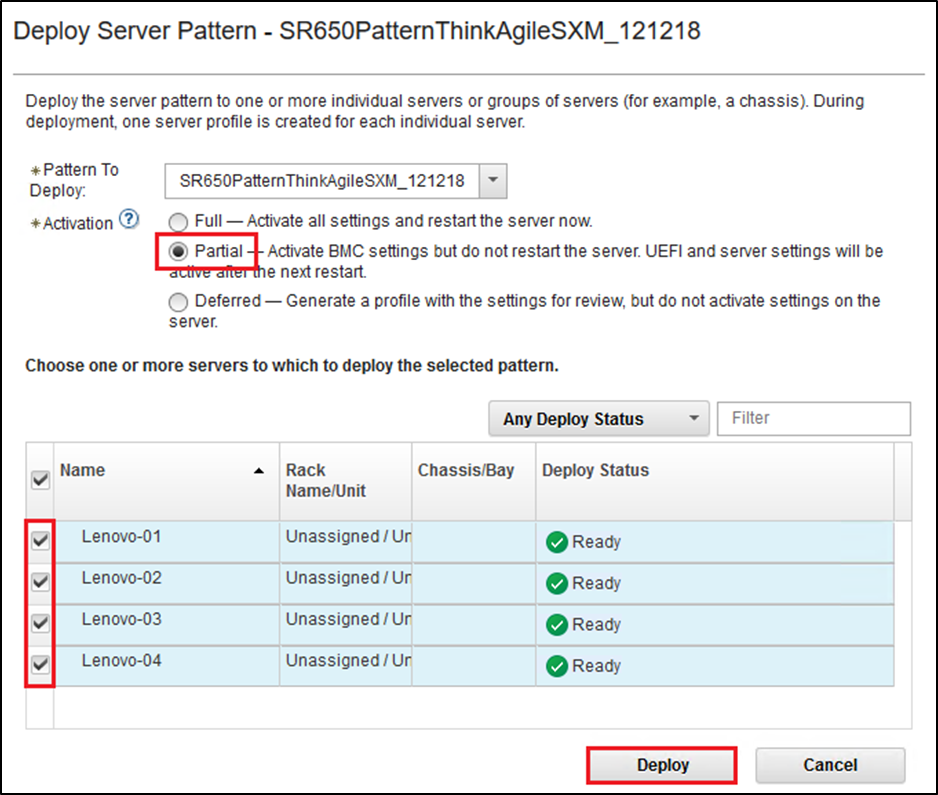
- 표시되는 팝업 창에서 프로필 페이지로 이동을 선택하십시오.
그림 3. 프로필로 이동 컨트롤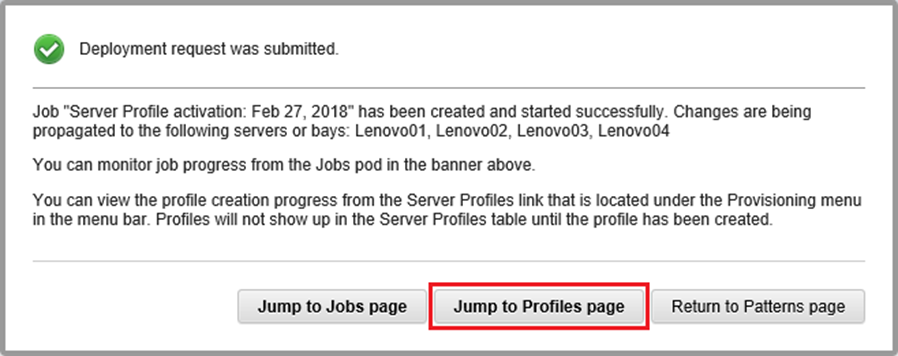
- 프로필 상태 열에 표시된 대로 모든 프로필이 활성 상태가 될 때까지 기다리십시오.
그림 4. 활성 상태의 서버 프로필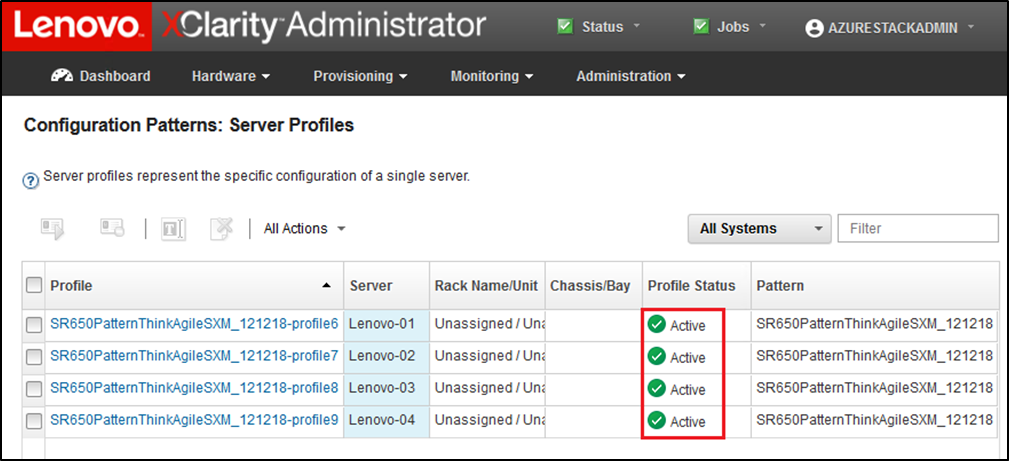
이로써 LXCA 배포 및 구성 프로세스가 완료됩니다.